En général, dans le cas de l'analyse de données spatiales, l'échelle de votre analyse est importante. La valeur par défaut du paramètre Conceptualization of Spatial Relationships (Conceptualisation des relations spatiales) pour l’outil Analyse de points chauds, par exemple, est Fixed distance band (Canal de distance constante) et nécessite de spécifier une valeur de distance. Pour de nombreux outils de densité, vous devrez spécifier une valeur de rayon. La distance que vous sélectionnez doit être en rapport avec l'échelle du problème que vous tentez de résoudre ou celle de la solution que vous envisagez. Supposons, par exemple, que vous souhaitiez comprendre l'obésité infantile. Quelle est votre échelle d'analyse ? S'effectue-t-elle au niveau de la famille ou du quartier ? Si oui, la distance que vous utilisez pour définir votre échelle d'analyse est faible, couvrant des habitations situées à un ou deux pâtés de maisons les uns des autres. Et quelle sera l'échelle de la solution ? Votre problème implique peut-être de déterminer où développer les activités sportives périscolaires afin de tenter de réduire l'obésité infantile. Dans ce cas, votre distance reflétera probablement des zones scolaires. Il est parfois facile de déterminer une échelle d'analyse appropriée. Si vous étudiez la migration quotidienne de travailleurs et savez que le trajet moyen jusqu'au lieu de travail est de 12 km, par exemple, une distance de 12 km convient donc pour votre analyse. Mais il peut aussi être plus difficile de justifier une distance d'analyse spécifique. Dans ce cas, l'outil Auto-corrélation spatiale incrémentielle est très utile.
Dès lors que vous remarquez une agrégation spatiale dans le paysage, vous voyez la preuve de l'existence de processus spatiaux sous-jacents. Si vous connaissez l'échelle spatiale utilisée par ces processus sous-jacents, il vous sera plus facile de sélectionner une distance d'analyse appropriée. L'outil Auto-corrélation spatiale incrémentielle exécute l'outil Spatial Autocorrelation (Global Moran’s I) pour une série de distances de plus en plus élevées, mesurant l'intensité de l'agrégation spatiale pour chacune d'elles. L'intensité de l'agrégation est déterminée par le score z obtenu. Au fur et à mesure que la distance augmente, le score z fait de même, indiquant l'intensification de l'agrégation. Cependant, à une certaine distance, le score z atteint généralement un pic. Il arrive parfois que vous voyiez plusieurs pics.

Les pics représentent des distances où les processus spatiaux qui favorisent l'agrégation sont les plus prononcés. La couleur de chaque point du graphique correspond à la signification statistique des valeurs des scores z.
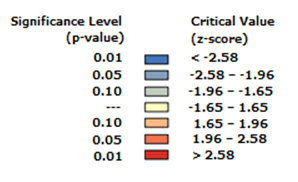
Une stratégie d'identification de l'échelle d'analyse appropriée consiste à sélectionner la distance associée au pic statistiquement significatif qui reflète le mieux l'échelle de votre problème. Il s'agit souvent du premier pic statistiquement significatif.
Comment sélectionner les valeurs des paramètres Distance de départ et Incrément de distance ?
Toutes les mesures de distance sont basées sur des centroïdes d'entités et la Beginning Distance (Distance de départ) par défaut est la plus petite distance permettant d'assurer que chaque entité a au moins une entité voisine. C'est en général un bon choix, sauf si votre jeu de données inclut des points aberrants d'emplacement. Déterminez s'il existe ou non des points aberrants d'emplacement, puis sélectionnez toutes les entités aberrantes et exécutez l'outil Auto-corrélation spatiale incrémentielle uniquement sur les entités sélectionnées. Si vous trouvez un pic de distance pour l'ensemble de sélection, utilisez cette distance pour créer un fichier de matrice de pondérations spatiales basé sur toutes vos entités (points aberrants inclus). Lorsque vous créez un fichier de matrice de pondérations spatiales à l’aide de l’outil Générer la matrice de pondérations spatiales, spécifiez une valeur pour le paramètre Number of Neighbors (Nombre de voisins) afin que toutes les entités aient au moins le nombre correspondant d'entités voisines.
La valeur par défaut du paramètre Increment Distance (Incrément de distance) est la distance moyenne entre chaque entité et son entité voisine la plus proche. Si vous avez déterminé une distance de départ appropriée à l'aide des stratégies décrites ci-dessus et si aucun pic de distance n'apparaît, essayez d'utiliser des incréments de distance plus faibles ou plus élevés.
Et si le graphique ne présente jamais de pic ?
Dans certains cas, vous utiliserez l'outil Auto-corrélation spatiale incrémentielle et obtiendrez un graphique avec un score z qui continue d'augmenter en même temps que les distances, et le graphique ne comportera pas de pic. Cela se produit en général lorsque des données ont été agrégées et que l'échelle des processus affectant la variable Input Field (Champ en entrée) est inférieure à celle du schéma d'agrégation. Vous pouvez essayer de réduire l'incrément de distance pour vérifier si cela permet de capturer des pics plus petits. Toutefois, vous n'obtiendrez pas de pic si plusieurs processus spatiaux sont exécutés chacun à une distance différente dans votre zone d'étude. Cela se produit souvent dans le cas de jeux de données ponctuelles volumineux et bruyants (où les valeurs de données ponctuelles que vous analysez ne présentent pas de distribution spatiale claire). Dans ce cas, vous devrez justifier votre échelle d'analyse à l'aide d'autres critères.
Interprétation des résultats
Lorsque vous utilisez l'outil Auto-corrélation spatiale incrémentielle, les résultats des scores z pour chaque distance apparaissent sous forme de messages au bas de la fenêtre Geoprocessing (Géotraitement) au cours l'exécution de l'outil. Vous pouvez accéder aux messages en pointant sur la barre de progression, en cliquant sur le bouton contextuel ou en développant la section des messages dans la fenêtre Géotraitement. Vous pouvez également accéder aux messages d'un outil précédemment exécuté via l'historique du géotraitement. Si vous spécifiez un chemin pour le paramètre facultatif Output Table (Table en sortie), une table incluant des champs pour les valeurs Distance, Indice de Moran, Indice attendu, Variance, z_score et p_value est créée.
En étudiant les valeurs des scores z écrites sous forme de messages ou en ouvrant puis en analysant ces valeurs dans la Output Table (Table en sortie), vous pouvez déterminer si des pics de distance existent.Cependant, vous identifierez généralement les pics de distance en consultant le graphique dans le fichier facultatif de Output Report (Rapport en sortie). Le rapport comporte trois pages. Vous trouverez ci-dessous un exemple de la première page du rapport. Notez que ce graphique comporte trois pics de score z, associés à des distances de 5 000, 9 000 et 13 000 pieds. Un halo apparaît pour mettre en évidence le premier pic de distance et le pic de distance maximal, mais tous les pics représentent des distances où les processus spatiaux favorisant l'agrégation sont les plus prononcés. Vous pouvez sélectionner le pic qui représente le mieux l'échelle de votre question analytique. Dans certains cas, il existera un seul halo, car le premier pic et le pic maximum se trouvent à la même distance. Si aucun des pics de score z n'est statistiquement significatif, aucun des pics ne comportera de halo bleu clair. Notez que la couleur du score z représenté correspond à la légende indiquant les valeurs critiques de signification statistique.
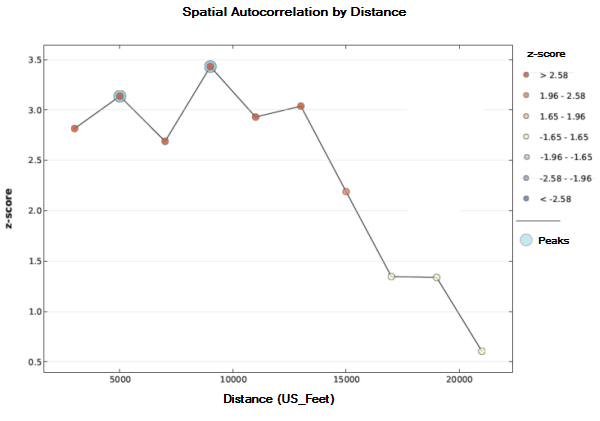
Sur la deuxième page du rapport, les distances et les valeurs des scores z sont présentées sous forme de table. La dernière page du rapport récapitule toutes les valeurs de paramètres utilisées lors de l'exécution de l'outil. Pour générer un fichier de rapport, spécifiez un chemin comme valeur du paramètre Output Report (Rapport en sortie).
Ressources supplémentaires
- Clips vidéo expliquant les pratiques conseillées pour effectuer une analyse de semis de points :
- Le didacticiel d’analyse d’un modèle spatial présentant les données d’analyse de la dengue utilise l’outil Auto-corrélation spatiale incrémentielle.
- Consultez la rubrique Sélection d'une valeur de canal de distance constante dans Modélisation de relations spatiales.
- La rubrique Fonctionnement de l'outil Hot Spot Analysis inclut des explications concernant la recherche d'une échelle d'analyse appropriée.
- Pour obtenir la liste de toutes les ressources relatives aux statistiques spatiales disponibles, consultez la page https://esriurl.com/spatialstats.
Vous avez un commentaire à formuler concernant cette rubrique ?